win7 64位AutoCAD2006.2007及DPX安装教程
WIN 7 64位系统CAD2006完美安装
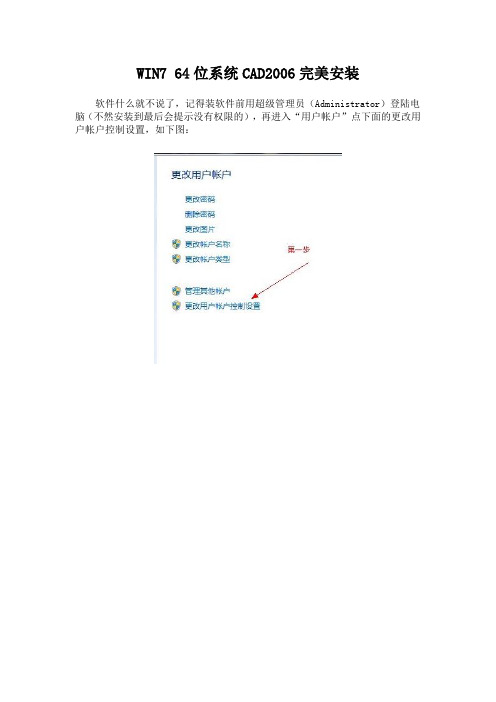
WIN7 64位系统CAD2006完美安装软件什么就不说了,记得装软件前用超级管理员(Administrator)登陆电脑(不然安装到最后会提示没有权限的),再进入“用户帐户”点下面的更改用户帐户控制设置,如下图:以上是帐户设置,更改高级设置这一块一般电脑都可以省略,不过基于一些不确定性还是加上;接下来切入正题了,第一步:先打开\AutoCAD.2006\Bin\support\dotnetfx (备注:有的CAD2006没有那个Bin,直接找那个support就行了)打开后安装dotnetfx和NDP1.1sp1-KB867460-X86这两个程序;第二步:打开\AutoCAD.2006\Bin\support\CADManager安装CADManager这两步完成后就可以去装CAD了,打开\AutoCAD.2006,这时候可能很多人会去装Setup这个安装程序,因为是常识嘛,嘿嘿,你会发现安装不了的,不要急,只要去安装acad.msi这个程序就一切都搞定了。
安装完CAD就要进入最后一步了,激活CAD,这个很简单,只要把序列号输入注册机里就会得到激活码,自己激活就行了,不再多说了。
以上就是正常的情况下的安装,不过可能还是会有部分人在用以上方法安装完后会发现打开CAD时会弹出缺少ac1st16.dll这个文件,等你下载下来后,又会发现又少了个文件,总之会少了N多文件,最简单的方法是在安装程序里自己找。
打开\AutoCAD.2006\Program Files\Common Files\Autodesk Shared 然后把里面的所有文件拷贝到CAD的安装目录里就行了(文件夹不用拷)。
到这一步后,CAD就可以正常打开,再激活后就可以正常使用了。
有些人可能自己电脑新建了用户就找不到超级管理员帐号了,简单说下:右健“计算机”-“管理”-“本地用户和组”-“用户”这时候能看到右边的超级管理员帐户了,右健“Administrator”-“属性” 把该帐户已禁用勾掉就OK 了,返回登陆界面就可以用超级管理员帐户登陆了。
如何在64位的windows 7高级版上安装cad2007

如何在64位的windows 7高级版上安装cad2007在开始菜单里面,控制面板------系统和安全------左边最后一行[windows 程序兼容性疑难解答] 点下一步开始搜索程序列出来表框点击第一项[未列出]点击下一步找出CAD2007或者其他版本的安装位置点下一步然后按照提示就可以进行兼容了win7系统的新特性就是可以进行程序的兼容自己多摸索摸索就好了.... 其他不适合在win7系统上运行的程序,也可以进行此操作,进行兼容处理......... 基本上都可以解决, 希望可以帮到你!Windows7 如何解决程序兼容性问题Win7的兼容性已经非常出色了。
我用下来基本没有遇到有问题的不能用的程序。
但是某些旧程序可能会运行不佳或无法运行。
如果为早期版本Windows 编写的程序不能正确运行,则可以手动或使用程序兼容性疑难解答尝试更改程序的兼容性设置。
运行程序兼容性疑难解答的步骤:1. 单击「开始」按钮,然后单击“控制面板”。
2. 在搜索框中,键入“疑难解答”,然后单击“疑难解答”。
3. 在“程序”下,单击“运行为以前版本的Windows 编写的程序”。
4. 按疑难解答中的说明进行操作。
如果您无法安装程序,请插入程序的安装光盘,然后使用疑难解答程序浏览到程序的安装文件(通常称为Setup.exe、Install.exe 或类似文件)。
疑难解答程序被设计为不能处理具有 .msi 文件扩展名的程序。
可进一步参考:/kb/975478/zh-cn当您的程序在Windows 7 里没法运行时小甜甜:Windows 7 真是好讨厌,很多程序都没法启动了,我明明记得在Windows X P 上都能运行的。
小易:哈……不要着急啊。
由于Windows 7 和之前的操作系统在设计上作了很多改变。
一些老的程序运行可能有些问题。
试试看下面的方法,不麻烦……方法一:1. 右键这个程序,选兼容性疑难解答。
2. 选尝试建议的设置。
AutoCAD2006安装在64位系统及注册方法;
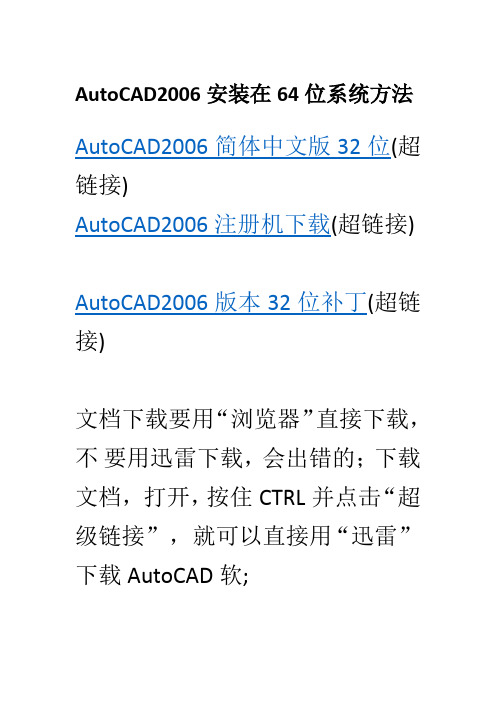
AutoCAD2006安装在64位系统方法
AutoCAD2006简体中文版32位(超链接)
AutoCAD2006注册机下载(超链接)
AutoCAD2006版本32位补丁(超链接)
文档下载要用“浏览器”直接下载,不要用迅雷下载,会出错的;下载文档,打开,按住CTRL并点击“超级链接”,就可以直接用“迅雷”下载AutoCAD软;
1.安装AutoCAD2006到64位系统;首先把用户切换到Administrator;要以下操作,以Win8 专业版64位为例;
2.点击空白桌面,右键,个性化;
3.点击更“改桌面图标”,计算机打钩了;
4.点击计算机,右键,点击管理
5.点击用户
6.点击Administrator,右键属性
7.把这个钩去掉;
8.AutoCAD2006压缩包解压了,打开support文件夹里面的CADManager文件夹;
9.点击CADManager,不要点击setup;按提示按装了;
10.安装好了ToolS,然后点击解压文件里面的acad安装;
11.默认安装就可以:
12.序列号填写:
13.个人信息可以随便:
14.以下,点击下一步安装就可以:
15.根据需要选择安装:
16.我直接安装在C盘,这个可以选择别的盘;
17.配置好了,可以安装了;下一步;
18.很顺利;
19.这个电脑自己完成安装了;
20.点击AutoCAD2006快捷图标,管理员运行;
21.提示要注册:
22.按下面的填写就可以:
23.打开注册机,申请号CTRL+C复制,CTRL+V粘贴到注册机,注册机自动得到激活码:
24.激活码粘贴了,下一步;
25.AutoCAD2006激活了,点击完成就可以;。
win7下安装cad2006
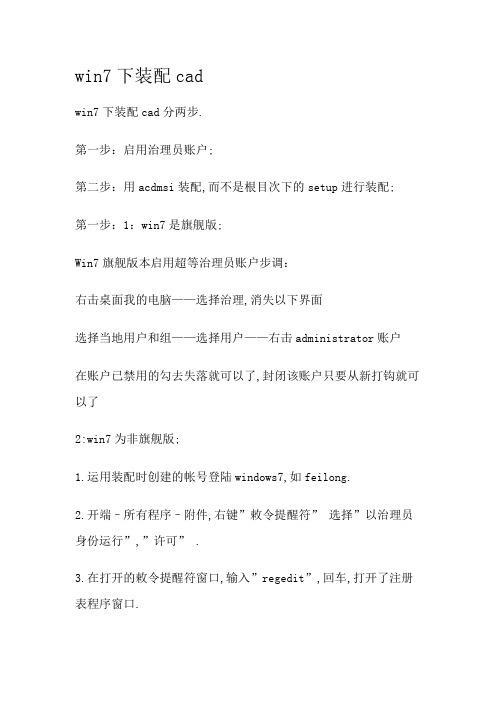
win7下装配cadwin7下装配cad分两步.第一步:启用治理员账户;第二步:用acdmsi装配,而不是根目次下的setup进行装配;第一步:1:win7是旗舰版;Win7旗舰版本启用超等治理员账户步调:右击桌面我的电脑——选择治理,消失以下界面选择当地用户和组——选择用户——右击administrator账户在账户已禁用的勾去失落就可以了,封闭该账户只要从新打钩就可以了2:win7为非旗舰版;1.运用装配时创建的帐号登陆windows7,如feilong.2.开端–所有程序–附件,右键”敕令提醒符” 选择”以治理员身份运行”,”许可” .3.在打开的敕令提醒符窗口,输入”regedit”,回车,打开了注册表程序窗口.4.进入HKEY_LOCAL_MACHINE\SOFTWARE\Microsoft\WindowsNT\CurrentVersion\Winlogon5.右键Winlogon新建项(k) ,名称为SpecialAccounts6.右键SpecialAccounts新建项(k),名称为UserList7.右键UserList新建 DWORD (32位)值(D) ,名称为Administrator,键值为18.在敕令提醒符窗口输入:net user administrator/active:yes 并回车.稍等就有成功提醒.(留意/前面要有二个空格)第二步:启用win7治理员账户;刊出或重启,就可以看到超等治理员administrator账户显示出来了!默认没有暗码,可以登录啦!当然也可以用快捷键win+L键切换到adminstrator账户.第三步:装配cad;装配ACAD的办法:以最高治理员administrator登陆,起首装配X:\ACAD\Bin\acadFeui\support\CADManager\CADManager.msi 这个文件.装配完成后再装配X:\ACAD\Bin\acadFeui\acad.msi文件,万万不克不及装配STEUP.第四步:装配湘源;仍然在治理员账户下装配湘源即可;会在治理员账户桌面和你本来的账户的桌面上生成湘源及cad的快捷图标.第五步禁用治理员账户即可;可以按照上面的开启旗舰版的治理员账户的办法禁用,或者在敕令提醒符窗口(win+R,也就是开端里面的运行)输入:net user administrator /active:no 并回车.稍等就有成功提醒.最后留意:在双击CAD图标消失兼容性问题的窗口时,直接点击运行程序就OK了,假如不成,在桌面的CAD图标上右击选择属性——选择兼容性——在“以治理员身份运行此程序”的复选框前面打钩——运用肯定,。
Windows 7下正常安装AutoCAD 2006的方法
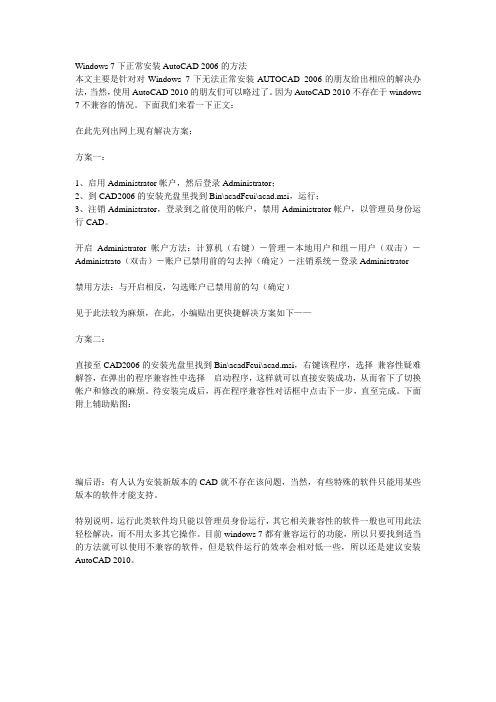
Windows 7下正常安装AutoCAD 2006的方法本文主要是针对对Windows 7下无法正常安装AUTOCAD 2006的朋友给出相应的解决办法,当然,使用AutoCAD 2010的朋友们可以略过了。
因为AutoCAD 2010不存在于windows 7不兼容的情况。
下面我们来看一下正文:在此先列出网上现有解决方案:方案一:1、启用Administrator帐户,然后登录Administrator;2、到CAD2006的安装光盘里找到Bin\acadFeui\acad.msi,运行;3、注销Administrator,登录到之前使用的帐户,禁用Administrator帐户,以管理员身份运行CAD。
开启Administrator帐户方法:计算机(右键)-管理-本地用户和组-用户(双击)-Administrato(双击)-账户已禁用前的勾去掉(确定)-注销系统-登录Administrator禁用方法:与开启相反,勾选账户已禁用前的勾(确定)见于此法较为麻烦,在此,小编贴出更快捷解决方案如下——方案二:直接至CAD2006的安装光盘里找到Bin\acadFeui\acad.msi,右键该程序,选择兼容性疑难解答,在弹出的程序兼容性中选择启动程序,这样就可以直接安装成功,从而省下了切换帐户和修改的麻烦。
待安装完成后,再在程序兼容性对话框中点击下一步,直至完成。
下面附上辅助贴图:编后语:有人认为安装新版本的CAD就不存在该问题,当然,有些特殊的软件只能用某些版本的软件才能支持。
特别说明,运行此类软件均只能以管理员身份运行,其它相关兼容性的软件一般也可用此法轻松解决,而不用太多其它操作。
目前windows 7都有兼容运行的功能,所以只要找到适当的方法就可以使用不兼容的软件,但是软件运行的效率会相对低一些,所以还是建议安装AutoCAD 2010。
WIN7旗舰版64位系统CAD2006安装方法

旗舰版64位系统CAD2006安装方法第一种安装autocad 2006的方法:1,首先启用管理员账户(1)点击开始。
(2 )在搜索框中,键入lusrmgr.msc ,然后按下Enter键。
(3)在左窗格中,单击用户文件夹。
(4)在中间窗格中,右键单击管理员,然后单击属性。
(5)启用Buit的系统管理员帐户-取消帐户已停用复选框。
(6)单击确定。
(7)关闭本地用户和组窗口。
(8)切换用户到Administrator。
2、到CAD2006的安装光盘里找到Bin\acadFeui\acad.msi,运行安装;3、完美运行~~搞定~~第二种方法:安装ACAD2006的方法:关掉UAC,以最高管理员administrator登陆,首先安装X:\CAD2006\Bin\acadFeui\support\CADManager\CADManager.msi这个文件,安装完成后再安装X:\CAD2006\Bin\acadFeui\acad.msi文件,千万不能安装STEUP。
安装完成后就可以了。
以administrator用户登陆的方法是,首先打开控制面板,然后可以先切换到经典视图下(这样查找比较方便),再打开管理工具,再打开计算机管理,在计算机管理中找到本地用户和组,双击用户,你可以看到administrator用户,单击administrator,按右键,单击属性,把账户已禁用前的钩去掉,然后重新启动计算机。
我第一步:在管理员模式下,先装了nfk1.1关掉UAC,以最高管理员administrator登陆,首先安装X:\CAD2006\Bin\acadFeui\support\CADManager\CADManager.msi这个文件,安装完成后再安装X:\CAD2006\Bin\acadFeui\acad.msi文件,千万不能安装STEUP。
(貌似也没有用到mode xp)。
win7如何安装cad2007
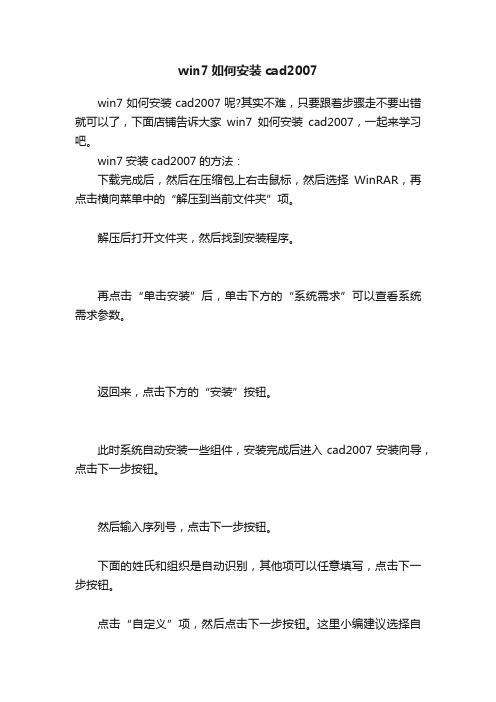
win7如何安装cad2007
win7如何安装cad2007呢?其实不难,只要跟着步骤走不要出错就可以了,下面店铺告诉大家win7如何安装cad2007,一起来学习吧。
win7安装cad2007的方法:
下载完成后,然后在压缩包上右击鼠标,然后选择WinRAR,再点击横向菜单中的“解压到当前文件夹”项。
解压后打开文件夹,然后找到安装程序。
再点击“单击安装”后,单击下方的“系统需求”可以查看系统需求参数。
返回来,点击下方的“安装”按钮。
此时系统自动安装一些组件,安装完成后进入cad2007安装向导,点击下一步按钮。
然后输入序列号,点击下一步按钮。
下面的姓氏和组织是自动识别,其他项可以任意填写,点击下一步按钮。
点击“自定义”项,然后点击下一步按钮。
这里小编建议选择自
定义项是因为当我们需要用cad制图打散功能时候,这项功能可以添加,典型安装方法是没有打散功能的。
根据下图的提示,将含有X号的功能开启,单击后选择“安装到本地硬盘”,点击“下一步”按钮。
在选择目录的时候,系统默认为c盘,也就是系统盘(这里小编建议更改安装目录),点击后面的“浏览”按钮,在打开对话框中选择D 盘或其他硬盘。
根据提示,点击下方的下一步按钮,等待安装的过程。
如果安装过程中出现下图所示的错误信息,点击“忽略”即可。
安装完成后,点击下方的完成即可。
64位win7怎么装autocad

64位win7怎么装autocad
最用有用户在自己的Win7 64位旗舰版系统中安装AutoCAD 2006的时候,结果对窗口跳出来的一堆提示不知道该怎么办,遇到这样的情况该如何解决呢? 小编为大家分享64位win7装autocad 的教程,在32位或64位Win7系统上安装AutoCAD2006遇到麻烦的朋友可以参考此教程。
64位win7装autocad的方法
打开AutoCAD2006 SP1的安装目录,然后右键点击“acad”,选择“兼容性疑难解答”;
再选择“启动程序”,现在就可以进入正常安装阶段,这里就不
多说了。
如果64位Win7安装AutoCAD2006之后出现“计算机丢失ac1st16.dll”的情况,最简单的解决方法是重启电脑!
成功在64位Win7安装AutoCAD2006并不代表能正常在Win7里打开AutoCAD2006,要打开AutoCAD2006必须要以管理者身份运行,否则是无法打开CAD的。
点击“运行程序”。
到此,64位Win7安装AutoCAD2006教程完毕,希望对有需求的朋友有所帮助。
- 1、下载文档前请自行甄别文档内容的完整性,平台不提供额外的编辑、内容补充、找答案等附加服务。
- 2、"仅部分预览"的文档,不可在线预览部分如存在完整性等问题,可反馈申请退款(可完整预览的文档不适用该条件!)。
- 3、如文档侵犯您的权益,请联系客服反馈,我们会尽快为您处理(人工客服工作时间:9:00-18:30)。
win7 64位AutoCAD2006/2007及DPX安装教程
21710237-刘烨
一、安装CAD2006/2007
1.双击安装,序列号:06可用(191-75444444),07(111-20111111,
111-11111111),(000-00000000它不让我注册,其他人我不知道是不是也是这个情况)。
2.完成后若出现兼容性问题,右键——属性
(图1)
在“兼容性”中,选择“以兼容模式运行这个程序——Windows XP(Service Pack 3)”,并选择“以管理员身份运行此程序”(如图2)——点击“应用”,确定。
(图2)
3. 以管理员身份打开AutoCAD,弹出窗口,点击“运行程序”,即可打开。
(图3)
4.打开后,选择“激活产品”,点击“下一步”。
(图4)
PS:耐心等待,它真的很乌龟。
5.选择“输入激活码”——“下一步”。
6.打开相应的注册机,将申请号“Ctrl+C”到里面,计算后粘贴到激活码的框框里就行啦~
7.安装任务就完成啦!
二、安装DPX,检查修改注册表
1.以管理员身份登录系统安装DPX,这样之后能省很多麻烦。
2.如果不是以管理员身份安装的,建议DPX安装路径用缺省路径,这样到时候就只要加个注册表就行,不用手动改路径。
(PS:缺省路径即默认路径,不知道的分分钟自裁。
)
3.肯定有很多筒子和我一样改了安装路径吧,我们这些傻孩子啊。
手动加“Dicad Pro”文件(对于2,3两种情况)
(1)搜索“regedit.exe”,打开“注册表编辑器”。
(图5)
(图6)
(2)正常情况下,如果不是用管理员身份安装,那么应该就没有“Dicad Pro”这个文件夹。
(3)解决方法:关闭“注册表编辑器”,打开“dpx.reg”这个文件,
不管弹出什么都确定就行。
然后关掉它,在打开“注册表编辑器”,这时候“Dicad Pro”就华丽丽滴出现啦~~
情况2呢至此就解决了,改了路径的孩纸们继续:
(4)之后呢,就要把原本默认的路径改成自己安装的路径,图7中绿框框里的四个东西。
(图7)
双击数据名称,然后手动输入自己的路径。
(改路径的副作用)
(图8)
比如我就是放D盘的:
(图9)
这样以后,DPX就算是搞定了~~
三、检查修改CAD中的路径、菜单
终于进行到加载环节了~~。
如果在CAD中没有正确设置路径会出现按钮菜单是问号的问题。
1.在菜单中选择“工具”——“选项”。
(图10)
2.检查路径。
(图11)
3.以图12为例,前四个路径,如果没有,则先运行\Dicad Pro\support中的reg.exe会自动添加。
也可以手工添加。
(先点“添加”,再点“浏览”,自己的安装路径别弄错,我DPX装D盘Program Files(x86)的。
)
改好后,“应用”。
(图12)
4.在命令里输入“menuload”,弹出“加载/卸载自定义设置”。
(图13)
“浏览”,选择DPX.MNU及对应的DICAD PRO菜单(04-CAD04~06、07-CAD07~09、10-CAD10~12)。
如果出现按钮菜单是问号的问题,要先卸载再加载菜单MNU文件。
5.到这里呢就基本完成啦,连上ipv6加载下试试吧~~~
2012/9/19。
